كيفية تصوير شاشة الكمبيوتر فيديو بالخطوات
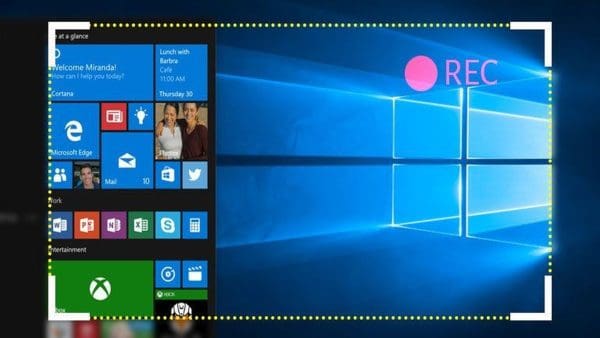
كيفية تصوير شاشة الكمبيوتر فيديو بالخطوات هو ما نتحدث عنه بالتفصيل عبر السطور التالية من خلال موقعنا البلد، حيث يمكنك الاحتفاظ بتصوير الفيديو للشاشة للاحتفاظ بلحظات معينة، أو الاحتفاظ بأشياء يمكنك الرجوع إليها في أي وقت آخر يمكن أن تخص العمل، وغيرها من أسباب، وإليكم التفاصيل؛ فتابعونا.
كيفية تصوير شاشة الكمبيوتر فيديو بالخطوات في ويندوز 10
أتحدث من خلال هذه الفقرة حول كيفية تصوير شاشة الكمبيوتر فيديو بالخطوات الخاصة بويندوز 10، وتتمثل تلك الطرق في التالي:
- يمكنك الضغط من خلال لوحة المفاتيح على الزرين، Windows + G، وسوف تظهر أمامك نافذة تسألك إذا كنت توافق على فتح أداة Game Bar، ويمكنك الموافقة من خلال الضغط على Yes, this is agame
- قم بالضغط على زر التسجيل الذي يوجد على هيئة دائرة صغيرة حمراء، وتوجد هذه الدائرة في شريط الأدوات الموجود على شاشة الكمبيوتر، وبمجرد الضغط عليه سوف يبدأ تسجيل الفيديو لشاشة الكمبيوتر.
- بعد الانتهاء من تصوير مقطع الفيديو الذي تريده، اضغط على رمز المربع الموجود في شريط الأدوات، وهكذا سوف يتم إيقاف التسجيل، والاحتفاظ بهذا المقطع داخل مجلد captures، وهو مجلد فرعي من مجلد الفيديوهات الخاص بالمستخدم.
لمزيد من المعلومات عن كيفية تصوير شاشة الكمبيوتر فيديو تعرف عليها
كيفية تصوير شاشة الكمبيوتر فيديو بالخطوات في جهاز ماك
للتعرف على كيفية تصوير شاشة الكمبيوتر فيديو بالخطوات في جهاز ماك، فإنه يمكنك تصوير هذا الفيديو من خلال استخدام البرنامج المثبت على أداة التشغيل، وهو برنامج Quick time، وخطوات التقاط الفيديو للشاشة هي:
- قم بفتح برنامج Quick time.
- اضغط على File، ثم اضغط على New Screen Recording.
- اضغط على زر التسجيل وسوف يبدأ تسجيل الفيديو، كما يمكنك الضغط على الزر الخاص بالميكروفون، وبالتالي يمكنك التعليق الصوتي على مقطع الفيديو الذي تقوم بتسجيله.
كما نوفر لكم عبر الرابط التالي كيفية تصوير شاشة الكمبيوتر (من لوحة المفاتيح أو أداة القص)
تصوير شاشة الكمبيوتر فيديو من خلال البرامج
من الطرق التي يمكنك اتباعها لتصوير شاشة الكمبيوتر فيديو، أن تقوم باستخدام أحد البرامج المتخصصة في هذا الأمر، ومن أشهرها OBS Studio، ويحتوي هذا البرنامج على الكثير من المميزات، ومنها أنه مجاني، ومفتوح المصدر، كما يوفر لك إمكانية تصوير الشاشة بالكامل.
تصوير شاشة الكمبيوتر فيديو من خلال الويب
في حالة عدم رغبتك في تحميل برامج على الكمبيوتر لتصوير الشاشة، هناك طريقة أخرى أسهل تمثل في تصوير الشاشة فيديو من خلال استخدام أحد المواقع الإلكترونية المتخصصة في هذه الخدمة، ومن أهمها موقع Apowersoft.
حيث يمكنك الدخول إلى الموقع من خلال أحد متصفحات الإنترنت، ثم الضغط على بدء التسجيل حتى يمكنك تسجيل الفيديو، ويوفر لك الموقع إمكانية تصوير جزء فقط محدود من الشاشة، أو تصوير الشاشة بالكامل، كما يوفر إمكانية إضافة الشروحات أو التعليقات على الفيديو الذي يتم تصويره.
تصوير الشاشة فيديو في الهواتف الأندرويد
تحدثنا عن كيفية تصوير شاشة الكمبيوتر فيديو بالخطوات وفي هذه الفقرة أتحدث حول كيفية تصوير شاشة الهواتف الأندرويد فيديو، ويمكن ذلك من خلال استخدام تطبيق A-Z Screen Recorder، حيث تقوم بتحميل هذا التطبيق على الهاتف، ثم اتبع الخطوات التالية:
- افتح التطبيق على هاتفك الأندرويد.
- اضغط على رمز الترس الموجود أمامك، والذي يمكنك من خلاله أن تقوم بتعديل أشياء تخص الفيديو، ومنها دقة التسجيل.
- ثم قم بالعودة إلى شاشة الهاتف، وافتح الشاشة التي تريد تصويرها فيديو.
- اضغط على الزر الموجود أمامك ولونه أحمر، وسوف يبدأ تسجيل مقطع الفيديو بكل سهولة.
وفي الختام لقد تحدثت من خلال هذا المقال عن كيفية تصوير شاشة الكمبيوتر فيديو بالخطوات سواء في ويندوز 10، أو ويندوز ماك، وكذلك طرق تصوير الشاشة فيديو من خلال الويب، ومن خلال البرامج.





